Implementar Keystone Collector en sistemas VMware vSphere
 Sugerir cambios
Sugerir cambios


La implementación de Keystone Collector en sistemas VMware vSphere incluye la descarga de la plantilla OVA, la implementación de la plantilla mediante el asistente Implementar plantilla OVF, la verificación de la integridad de los certificados y la verificación de la preparación de la máquina virtual.
Implementación de la plantilla OVA
Siga estos pasos:
-
Descargue el archivo OVA desde "este enlace" y guárdelo en su sistema VMware vSphere.
-
En su sistema VMware vSphere, navegue a la vista VMs and Templates.
-
Haga clic con el botón derecho en la carpeta requerida para la máquina virtual (VM) (o centro de datos, si no utiliza carpetas de VM) y seleccione Implementar plantilla OVF.
-
En el Paso 1 del asistente Implementar plantilla OVF, haga clic en Seleccionar una plantilla OVF para seleccionar la plantilla descargada.
KeystoneCollector-latest.ovaarchivo. -
En el Paso 2, especifique el nombre de la VM y seleccione la carpeta de la VM.
-
En el Paso 3, especifique el recurso computacional requerido para ejecutar la máquina virtual.
-
En el Paso 4: Revisar detalles, verifique la exactitud y autenticidad del archivo OVA.
El almacén de confianza raíz de vCenter contiene únicamente certificados de VMware. NetApp utiliza Entrust como autoridad de certificación y esos certificados deben agregarse al almacén de confianza de vCenter.
-
Descarga el certificado de CA de firma de código de Sectigo. "aquí".
-
Siga los pasos de la
ResolutionSección de este artículo de la base de conocimientos (KB): https://kb.vmware.com/s/article/84240 .Para las versiones 7.x y anteriores de vCenter, debe actualizar vCenter y ESXi a la versión 8.0 o posterior. Las versiones anteriores ya no reciben soporte.
Cuando se valide la integridad y autenticidad del OVA de Keystone Collector, podrá ver el texto.
(Trusted certificate)con la editorial.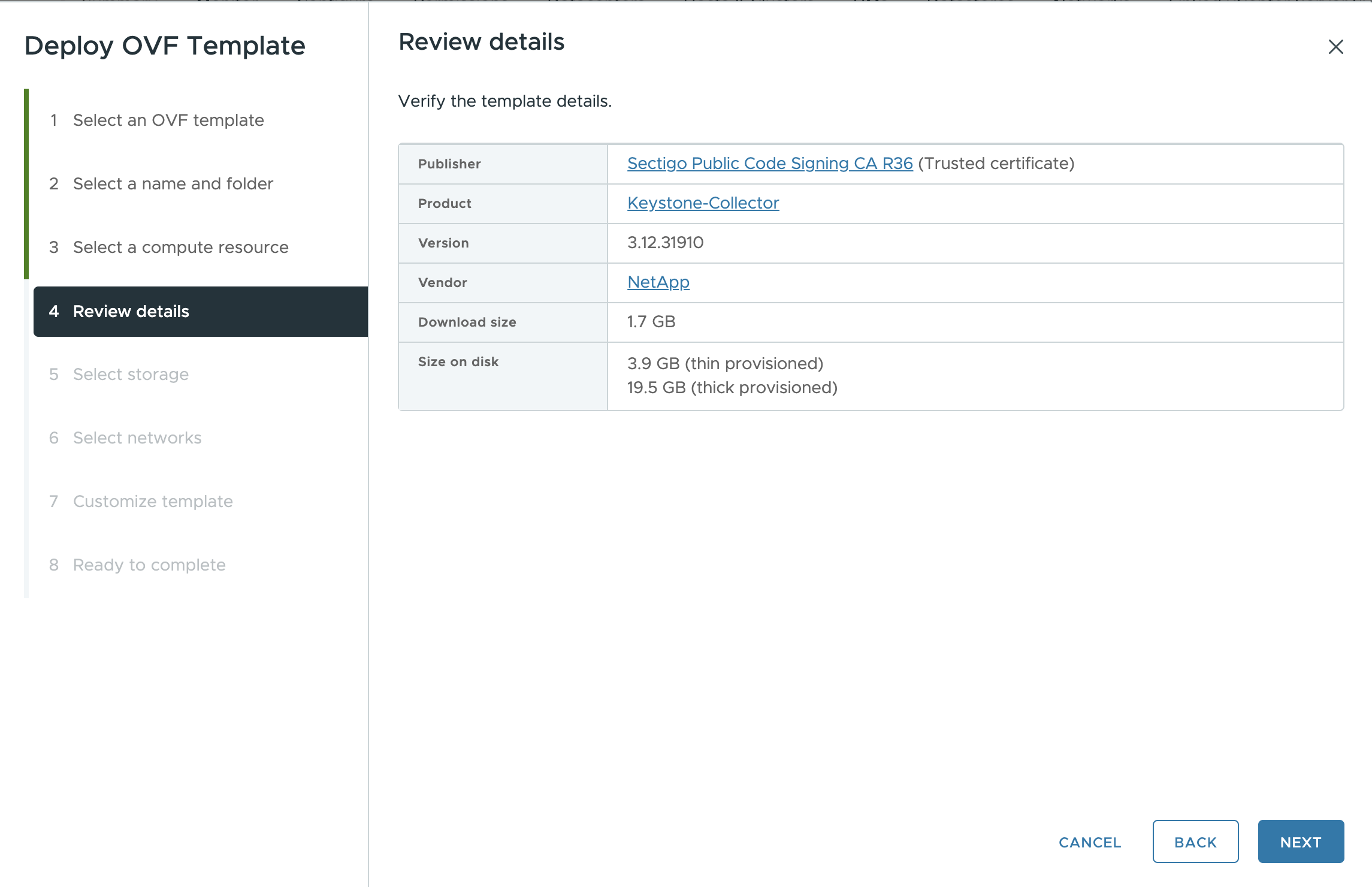
-
-
En el Paso 5 del asistente Implementar plantilla OVF, especifique la ubicación para almacenar la máquina virtual.
-
En el Paso 6, seleccione la red de destino que utilizará la máquina virtual.
-
En el Paso 7 Personalizar plantilla, especifique la dirección de red inicial y la contraseña para la cuenta de usuario administrador.
La contraseña de administrador se almacena en un formato reversible en vCentre y debe usarse como credencial de arranque para obtener acceso inicial al sistema VMware vSphere. Durante la configuración inicial del software, esta contraseña de administrador debe cambiarse. La máscara de subred para la dirección IPv4 debe proporcionarse en notación CIDR. Por ejemplo, utilice el valor 24 para una máscara de subred de 255.255.255.0. -
En el Paso 8 Listo para completar del asistente Implementar plantilla OVF, revise la configuración y verifique que haya configurado correctamente los parámetros para la implementación de OVA.
Una vez implementada la VM desde la plantilla y encendida, abra una sesión SSH en la VM e inicie sesión con las credenciales de administrador temporales para verificar que la VM esté lista para la configuración.
Configuración inicial del sistema
Realice estos pasos en sus sistemas VMware vSphere para una configuración inicial de los servidores Keystone Collector implementados a través de OVA:

|
Al finalizar la implementación, puede utilizar la utilidad de interfaz de usuario de terminal (TUI) de administración de Keystone Collector para realizar las actividades de configuración y supervisión. Puede utilizar varios controles del teclado, como Enter y las teclas de flecha, para seleccionar las opciones y navegar por esta TUI. |
-
Abra una sesión SSH en el servidor Keystone Collector. Cuando se conecte, el sistema le solicitará que actualice la contraseña de administrador. Complete la actualización de la contraseña de administrador según sea necesario.
-
Inicie sesión con la nueva contraseña para acceder a la TUI. Al iniciar sesión, aparece la TUI.
Alternativamente, puede iniciarlo manualmente ejecutando el
keystone-collector-tuiComando CLI. -
Si es necesario, configure los detalles del proxy en la sección Configuración > Red en la TUI.
-
Configure el nombre de host del sistema, la ubicación y el servidor NTP en la sección Configuración > Sistema.
-
Actualice los recopiladores Keystone mediante la opción Mantenimiento > Actualizar recopiladores. Después de la actualización, reinicie la utilidad TUI de administración de Keystone Collector para aplicar los cambios.


